15 de febrero de 2021
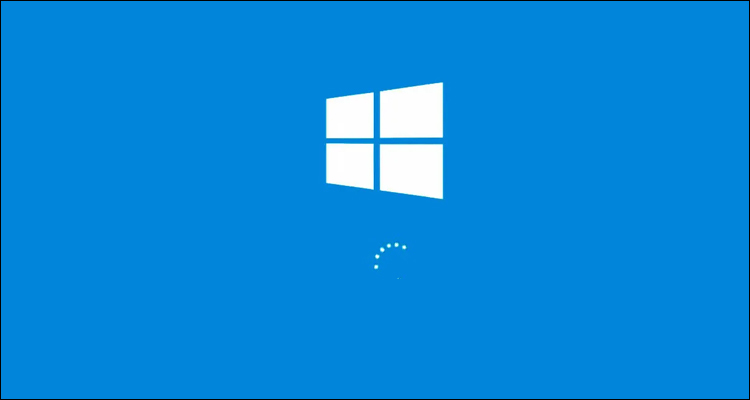
Cómo programar el apagado del ordenador con Windows 10 #DoctorHosting
Algunas veces tenemos que salir de casa pero el programa que está exportando no ha terminado aún. Si vamos a estar fuera mucho tiempo viene bien poder programar el apagado automático del ordenador para que no se recaliente y ahorremos luz, como te explica el Doctor Hosting.
Tabla de contenidos
Comando shutdown -s -t
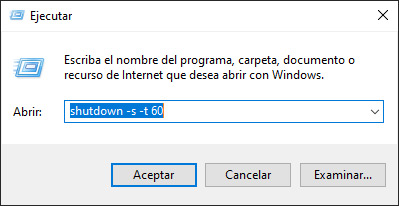
Lo más rápido y sencillo es usar este comando. Para ello, pon en el buscador de Windows “Ejecutar”, selecciona esa aplicación y escribe el comando con el número de segundos que quieras para que se apague el equipo y dale a ‘Aceptar’:
- Apagar dentro de 1 minuto: shutdown -s -t 60
- Apagar dentro de 10 minutos: shutdown -s -t 600
- Apagar dentro de 1 hora: shutdown -s -t 6000
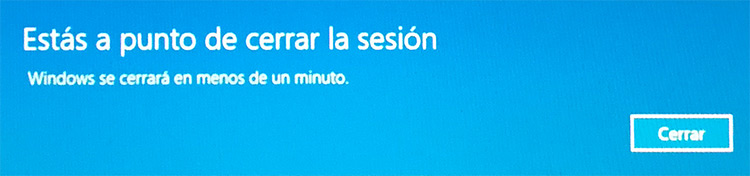
Cuando termine la cuenta atrás aparecerá un popup en el que se indica: “Windows se cerrará en menos de un minuto”. Puedes darle a ‘Cerrar’ para que se quite esa notificación pero el ordenador se apagará de forma automática, así que date prisa para guardar los progresos que hayas hecho en otros programas antes de que todo se cierre.
Programador de tareas
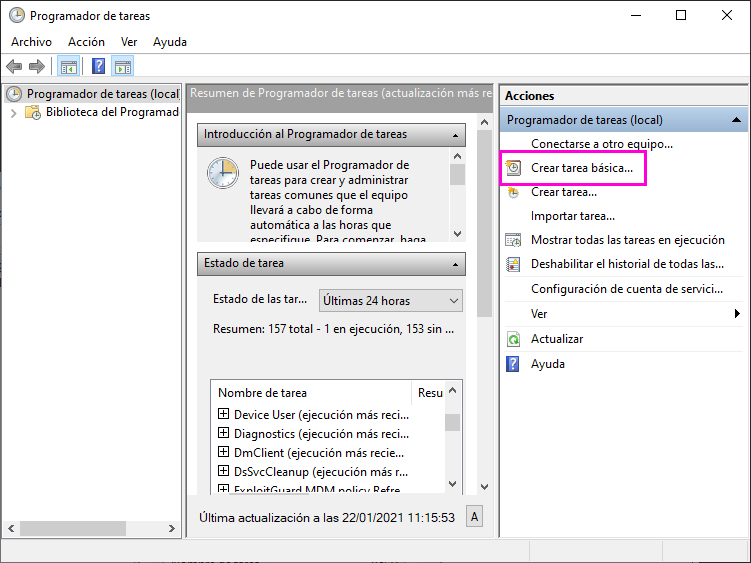
Escribe en el buscador de Windows “Programador de tareas” para acceder a esta aplicación. Cuando estés dentro pulsa “Crear tarea básica”.
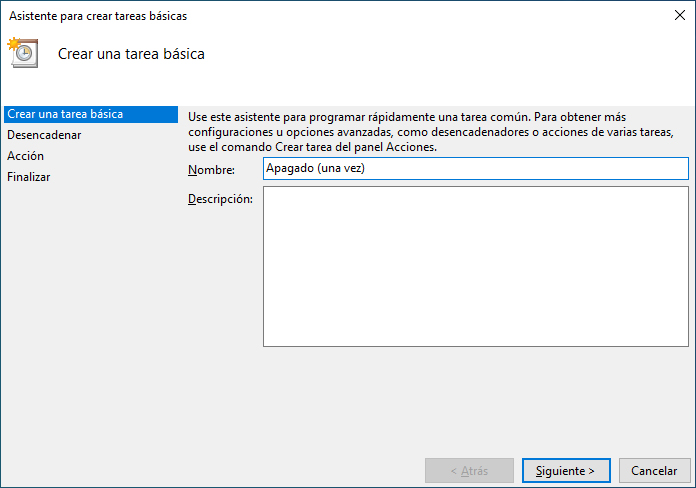
Aparecerá una nueva ventana con un asistente que permite programar la tarea. Pon un nombre como por ejemplo “Apagado (una vez)”.
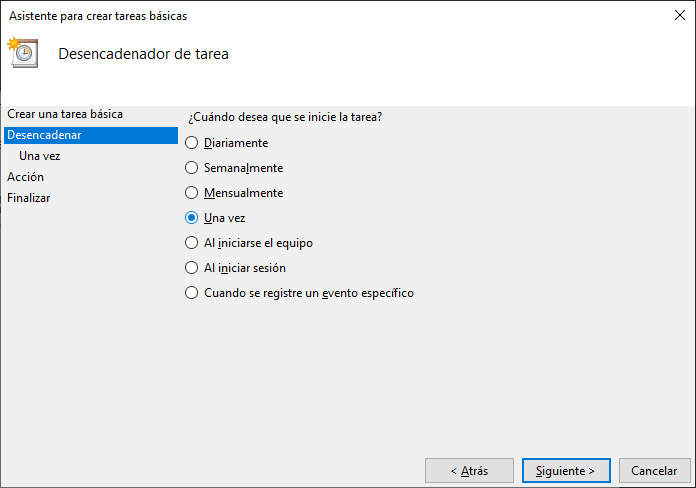
Elige la periodicidad de la tarea. En el ejemplo hemos puesto “Una vez” para que compruebes que funciona correctamente. Puedes probar con otras frecuencias y deshacerlo en caso de que te lo pienses mejor (te lo explicamos más adelante).
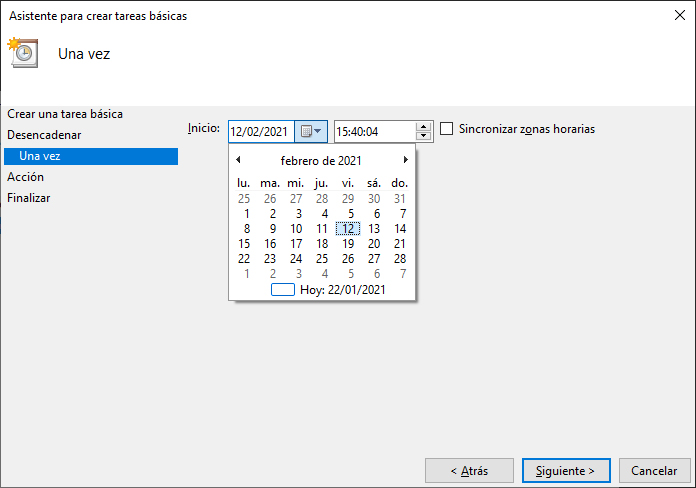
Pon el día y la hora que en quieres que se apague el ordenador. Para probar date un margen de unos minutos o prográmalo para un momento en el que no estés atareado.
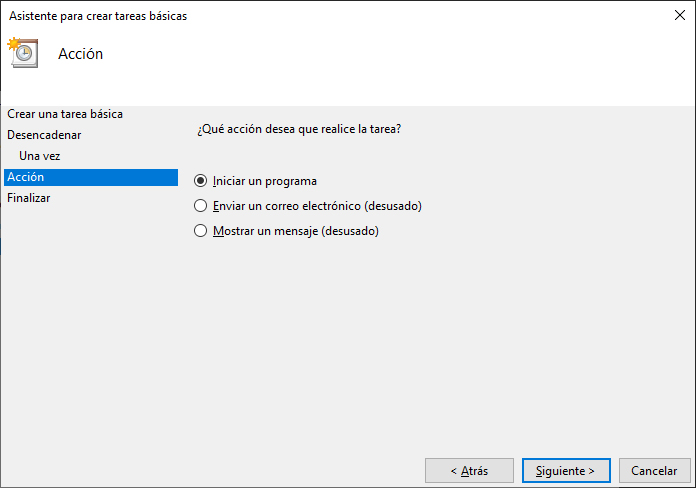
En “Acción” selecciona “Iniciar un programa”, ya que será necesario para hacer el apagado.
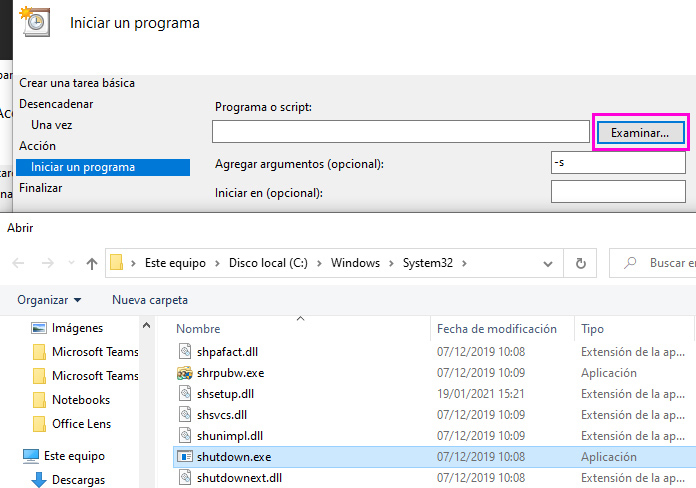
En la siguiente pantalla dale a “Examinar” y ve a la carpeta “C:\Windows\System32”, donde está el archivo “shutdown.exe” (si no lo encuentras, puedes usar el buscador de la carpeta). Selecciónalo y dale a “Abrir”. Volverás a la pantalla anterior. En el apartado “Agregar argumentos (opcional)”, pon “-s”.
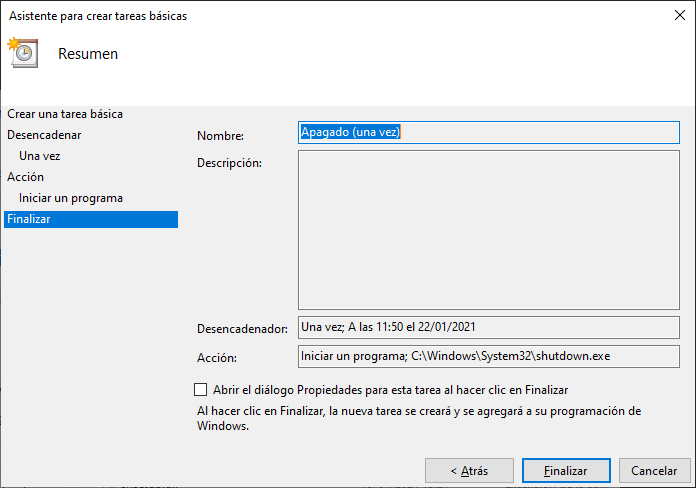
En la pantalla “Finalizar” verás un resumen con la tarea de apagado y su día/hora de ejecución.
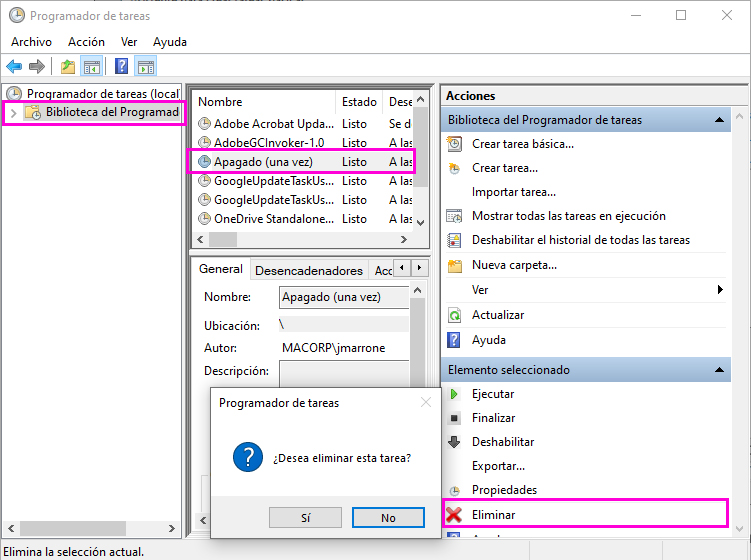
En caso de que quieras eliminar una tarea, ve al menú de inicio y pulsa “Biblioteca del Programador de tareas” que está en la columna de la izquierda. Aparecerá el listado con todas las tareas guardadas. Pulsa en la tarea que creaste y en el menú que se abrirá a la derecha dale a “Eliminar”.

Déjanos un comentario o cuéntanos algo.